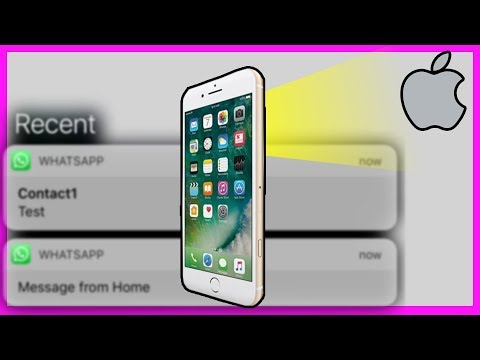Este wikiHow irá ensiná-lo a adicionar a lanterna à tela de bloqueio de um Android e também a desligar e ligar a lanterna na tela de bloqueio de um iPhone. iPhones que não têm um botão Início, mas têm a opção Raise to Wake ou toque na tela para ver o recurso de tela de bloqueio, geralmente têm um ícone de lanterna perto da parte inferior da tela. Se você tiver um Samsung Galaxy, navegue pelas Configurações para definir um dos atalhos para a lanterna. E se você tiver um Android que não seja Samsung, você pode acessar a lanterna por meio do painel Configurações rápidas.
Passos
Método 1 de 2: usando um Android

Etapa 1. Abra Configurações
Você pode tocar no ícone de engrenagem no painel Configurações rápidas ao deslizar de cima para baixo na tela ou encontrar o ícone do aplicativo de engrenagem na gaveta de aplicativos.

Etapa 2. Toque na tela de bloqueio
Para usuários do Samsung Galaxy, isso geralmente está no quarto agrupamento de itens de menu em Tela, mas pode ser diferente dependendo do fabricante do seu telefone. Se você estiver usando um Google Pixel, ele pode estar no primeiro agrupamento.

Etapa 3. Toque em Atalhos
Role para baixo nas configurações de Bloqueio de Tela e você encontrará esta opção de menu. Se a chave estiver cinza, ela está desligada e você precisará tocar para ligá-la (ela ficará azul para indicar que está ligada) para definir os atalhos.

Etapa 4. Toque em qualquer atalho esquerdo ou Atalho certo.
Novamente, se o botão estiver cinza, ele está desligado e você precisará tocar para ligá-lo (ele ficará azul para indicar que está ligado) para definir os atalhos. Quando você habilitar a chave, verá uma lista de aplicativos que podem ser configurados para aquele atalho.

Etapa 5. Toque em Lanterna
Isso geralmente está na seção "Não é necessário desbloquear". Na próxima vez que você tocar ou tocar duas vezes em seu telefone para ver a tela de bloqueio, o ícone de lanterna aparecerá próximo à parte inferior da tela.
- Para usar a lanterna, toque no ícone para ligá-la e desligá-la.
- Se você tiver um Android que não oferece atalhos, poderá acessar a lanterna no painel Configurações rápidas ao deslizar de cima para baixo na tela.
- Os telefones Motorola podem ligar a lanterna sacudindo os telefones e as pessoas com telefones OnePlus podem desenhar um "V" na tela do telefone se ele estiver configurado em Configurações> Gestos.
Método 2 de 2: usando um iPhone ou iPad

Passo 1. Levante ou toque no seu telefone ou tablet para ver a tela de bloqueio
Muitos iPhones e iPads, como o iPhone 11, não têm um botão Home que você pode usar para acessar a lanterna, mas você tem o ícone da lanterna na tela de bloqueio.
Se o seu iPhone tiver um botão Home, a lanterna não será um ícone na tela de bloqueio. Em vez disso, você precisará acessar o Centro de Controle e usar o ícone de lanterna lá. Ou você pode perguntar ao Siri

Etapa 2. Pressione o ícone da lanterna
Ele deve estar no canto inferior esquerdo da tela e acenderá a luz LED ao lado da câmera que está na parte de trás do seu telefone ou tablet.

Etapa 3. Pressione o ícone da lanterna novamente para desligá-la
Você pode repetir esse processo quantas vezes precisar.